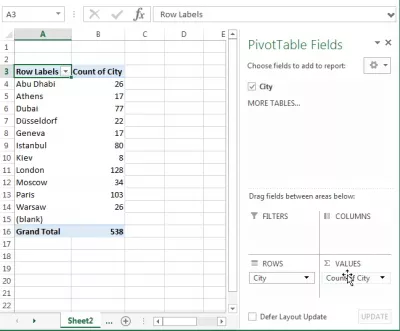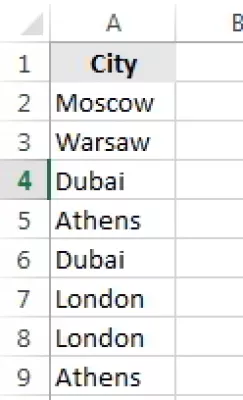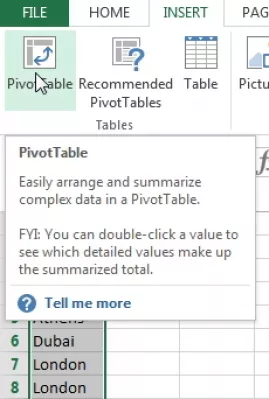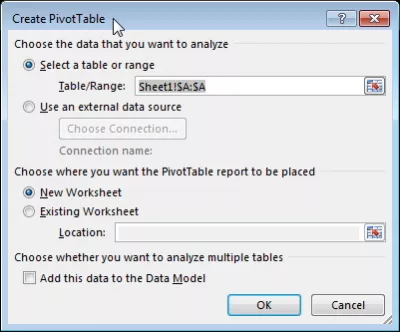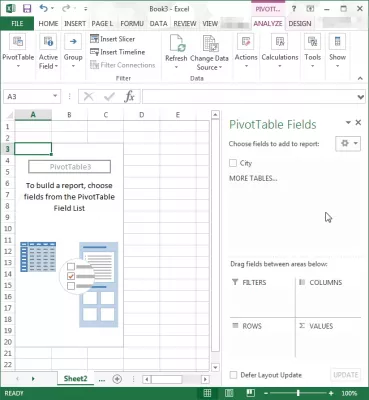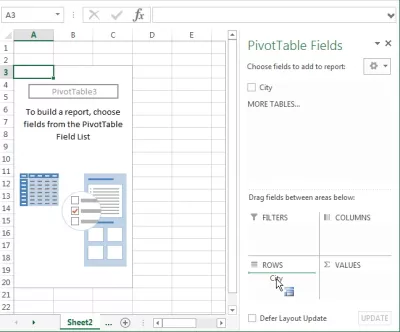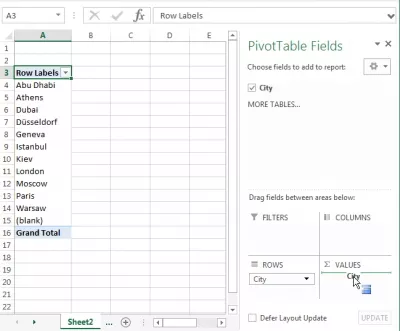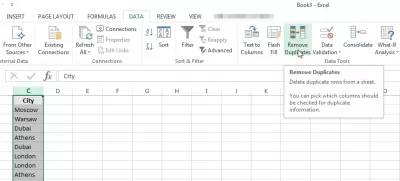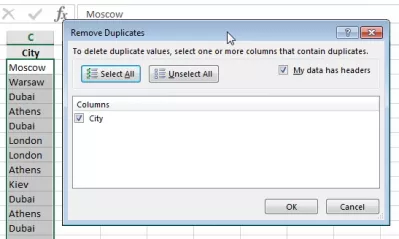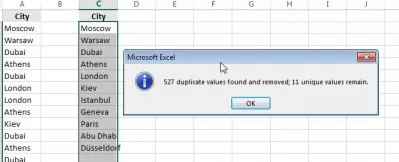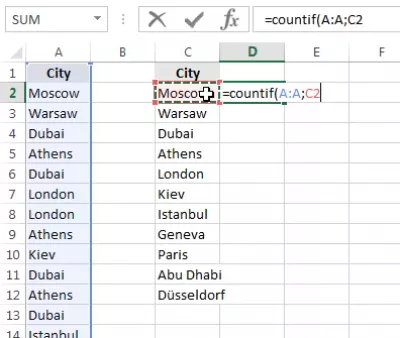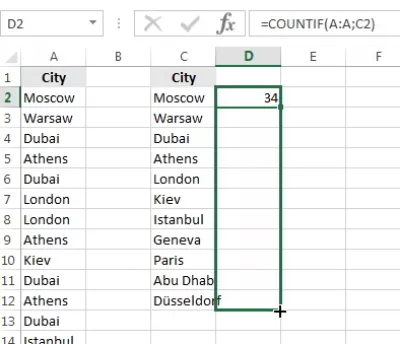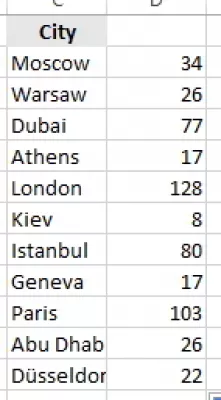Excel లెక్కింపు సంఘటనలు
Excel సంభవిస్తుంది
విలువలు జాబితా కలిగి, మరియు ప్రతి ఏకైక ఎంట్రీ పునరావృతం ఎన్ని సార్లు తెలుసుకోవాలంటే?
దీన్ని రెండు రకాలుగా చూడండి: సంఘటనల సంఖ్యను లెక్కించడానికి పివోట్ పట్టికను ఉపయోగించండి లేదా అంతర్నిర్మిత ఫంక్షన్లతో ఎక్సెల్లో ఒక విలువ ఎన్నిసార్లు లెక్కించబడుతుందో లెక్కించండి.
ఈ ఉదాహరణ కోసం, మేము నగరం పేర్ల జాబితాను ఉపయోగిస్తాము, మరియు Excel లో మనము ఒక కాలమ్లో ఒక విలువ ఎన్ని సార్లు కనిపిస్తుంది.
కాలమ్ నగర పేర్ల యొక్క అనేక సంఘటనలు ఉన్నాయి, ఎందుకంటే ఇది నగరాల నుండి సేకరించబడిన చిరునామాల జాబితా నుండి వస్తుంది. చివరగా, ప్రతి నగరంలోని చిరునామా నుండి శాతం ఉదాహరణను పొందగలుగుతాము లేదా జాబితాలో ఎక్కువగా ప్రాతినిధ్యం వహించిన నగరాన్ని తెలుసుకోవడం లేదా కనీసం నివాసులు ఉంటారు.
Excel లో సంఘటనలు సంఖ్య
లక్ష్యంలో ప్రత్యేకమైన సంఘటనలను గుర్తించడం, అన్ని విలువలను జాబితా చేయడం కానీ ఒకసారి మాత్రమే, మరియు ఎక్సెల్ లెక్కింపు సంఘటనలను కలిగి ఉండటం.
పైన వివరించిన విధంగా, మనకు ఇద్దరు పరిష్కారాలు ఉన్నాయి, ఇవి ఒక పివోట్ పట్టికను ప్రత్యేకమైన విలువలను లెక్కించడం మరియు ప్రామాణిక ఫంక్షన్లను ఉపయోగించి ఎక్సెల్ లెక్కలను కలిగి ఉంటాయి.
రెండు పరిష్కారాలు మాకు అదే ఫలితం ఇస్తుంది.
సంఘటనల పివోట్ పట్టిక సంఖ్య
ఒక పివోట్ పట్టికను ఉపయోగించి విలువను ఒక కాలమ్లో ఎన్ని సార్లు పొందుపరిచిన Excel గణన కోసం ఒక సరళమైన పరిష్కారం.
మీ విలువల జాబితాను ఎంచుకోవడం ద్వారా ప్రారంభించండి మరియు మెను INSERT> PivotTable కు వెళ్లండి:
మీ ఎంపిక సరిగ్గా ఉందని నిర్ధారించుకోండి, చివరికి షీట్ లో మీరు ఎంచుకున్న పివోట్ పట్టిక ప్రత్యేకమైన విలువలను లెక్కించాలని ఎంచుకోండి.
ఇక్కడ మీరు, ప్రత్యేక విలువలను లెక్కించడానికి పివోట్ పట్టికను ఉపయోగించండి - ఉదాహరణలో, ఒకే కాలమ్తో, ఉదాహరణల సంఖ్యను లెక్కించడానికి పివోట్ పట్టికలో ఉపయోగించబడుతుంది.
మీరు ROWS కు లెక్కించదలిచిన విలువలతో కాలమ్ పేరును లాగి, వదలండి.
సంఘటనలు పివోట్ పట్టిక లెక్క సంఖ్య
ఆపరేషన్ను పునరావృతం చేయండి, ఎక్సెల్ పివట్ పట్టిక ప్రత్యేకంగా లెక్కించడానికి విలువలను కాలమ్ పేరుని డ్రాగ్ చేయండి మరియు డ్రాప్ చేయండి.
ఎంపికను కౌంట్ ఎంచుకున్నారని నిర్ధారించుకోండి, మరియు voilà! మీరు ఎక్సెల్ పివట్ పట్టిక లెక్కింపు సంఖ్యల సంఖ్యతో మీ జాబితాలో ప్రతి ప్రత్యేక విలువలు ఎన్నిసార్లు కనిపిస్తున్నాయో మీకు తెలుస్తుంది. పివోట్ పట్టిక లెక్కింపు వరుసలను ఎలా పొందాలో ఈ విధంగా ఉంది.
Excel పివోట్ గణన
ఇది ఒక పదం కనిపించే సార్లు Excel సంఖ్య సంఖ్యలో, లేదా ఒక పివట్ పట్టిక ఉపయోగించి, ప్రతి సమూహం పేరు జాబితాలో ఎన్ని సార్లు కౌంట్, మరియు Excel ఒక విలువ ఎన్ని సార్లు లెక్కించడానికి ఇది అనేక వివిధ ప్రయోజనాల కోసం ఉపయోగించవచ్చు కాలమ్. ఇది పివోట్ పట్టికలో Excel 2016 లో విభిన్న సంఖ్యను ఇస్తుంది.
ప్రతి విలువ ఒక కాలమ్లో ఎన్ని విలువ కనిపించిందో Excel లెక్కించు
ఎక్సెల్ ప్రో అవ్వండి: మా కోర్సులో చేరండి!
మా ఎక్సెల్ 365 బేసిక్స్ కోర్సుతో అనుభవం లేని వ్యక్తి నుండి హీరో వరకు మీ నైపుణ్యాలను పెంచుకోండి, ఇది కొన్ని సెషన్లలో మిమ్మల్ని నైపుణ్యం కలిగించడానికి రూపొందించబడింది.
ఇక్కడ నమోదు చేయండి
ఎక్సెల్కు మరొక పరిష్కారం కాలమ్లో ఒక విలువ ఎన్నిసార్లు లెక్కించబడుతుందో లెక్కించు, ఫంక్షన్లలో అంతర్నిర్మితంగా ఉపయోగించడం.
జాబితాను కాపీ చేయడం ద్వారా దాన్ని మరొక కాలమ్లో అతికించండి. ఎంచుకున్న డేటాతో, మెను ఎంపిక DATA> నకిలీలను తీసివేయి క్లిక్ చేయండి. ఇది అన్ని విలువలతో ఒక నిలువు వరుసను కలిగి ఉండటానికి అనుమతిస్తుంది మరియు ఏకైక విలువలతో ఒక నిలువు వరుసలను ఎక్సెల్ లెక్కింపు సంఖ్యను అనుమతించడానికి మాత్రమే అనుమతిస్తుంది.
తొలగింపు నకిలీల మెనులో, మీరు సరైన కాలమ్ ను ఎంచుకున్నారని నిర్ధారించుకోండి మరియు హెడర్ను కలిగి ఉన్న సందర్భంలో ఎంపికను తీసివేయండి.
ఒక నిర్ధారణ సందేశం ప్రదర్శించబడుతుంది, జాబితాలో ఎన్ని ఎంట్రీలు మరియు విలువల విలువలు ఉన్నాయి
Excel ఒక విలువ ఎన్ని సార్లు కౌంట్
అప్పుడు, ప్రత్యేక విలువలు మొదటి ప్రవేశం పక్కన, పూర్తి జాబితాలో ఎన్ని సార్లు సంభవిస్తుంది కింది ఫంక్షన్ నమోదు చేయండి.
ఫంక్షన్ లెక్కింపు Excel లో ఒక విలువ కాలమ్ లో ఒక విలువ ఎన్ని సార్లు లెక్కింపు చేస్తుంది. ఈ కాలమ్ మొదటి వాదనగా, మరియు రెండో వాదనగా చూసే విలువను ఇవ్వాలి.
Excel లో సంఘటనలు లెక్కించడానికి ఎలా
మొదటి ఫలితాన్ని చూడండి, ఎక్సెల్లో సంభవించిన సంఖ్యలను లెక్కించడానికి అన్ని ప్రత్యేక విలువలకు సూత్రాన్ని విస్తరించండి.
మరియు voilà! ప్రతి ఫలితానికి Excel లో సంభవించిన సంఖ్యల ఫలితంగా ఇక్కడ ఫలితం ప్రదర్శించబడుతుంది.
ఇది ఎక్సెల్లో కనిపించే సంఖ్యను లెక్కించడానికి ఉదాహరణగా ఉపయోగించవచ్చు, ఒక కాలమ్లో ఎక్సెల్ లెక్కింపు సంఖ్యలో లేదా ఎక్సెల్లో నకిలీలను లెక్కించడానికి మరియు ఎన్ని సార్లు Excel విలువను తెలుసుకోవడానికి కనిపిస్తుంది.
Excel పివోట్ పట్టిక ప్రత్యేకమైనది
Excel లో సంఘటనలు లెక్కించడానికి మరొక మార్గం, స్ప్రెడ్షీట్లో ప్రత్యేక విలువలు సంఘటనలు లెక్కించడానికి ఒక పైవట్ పట్టికను ఉపయోగించడం.
అలా చేయటానికి, స్ప్రెడ్ షీట్ లో టేబుల్ సిద్దంగా ఉండటం ద్వారా ప్రారంభించండి.
కావలసిన విలువలతో పట్టికను ఎంచుకోవడం ద్వారా ఒక కొత్త పివోట్ పట్టికను సృష్టించండి మరియు ఫీల్డ్ జాబితాలో, వరుస లేబుల్ బాక్స్లో ప్రత్యేకంగా లెక్కించడానికి విలువలు మరియు నిలువు వరుసలకు ఒకే నిలువు వరుసను వదలండి మరియు కాలమ్ పేరుని డ్రాగ్ చేయండి. బాక్స్.
Excel పైవట్ టేబుల్ ప్రత్యేక విలువలు లెక్కింపు విధంగా ప్రదర్శిస్తుంది.
తరచుగా అడిగే ప్రశ్నలు
- డేటాసెట్లోని నిర్దిష్ట విలువ లేదా వచనం యొక్క సంఘటనలను లెక్కించడానికి ఎక్సెల్ లో ఏ ఫార్ములా లేదా ఫంక్షన్ ఉపయోగించబడుతుంది?
- ఎక్సెల్ లో ఒక నిర్దిష్ట విలువ యొక్క సంఘటనలను లెక్కించడానికి, `కౌంటీఫ్ (పరిధి, ప్రమాణాలు)` ఫంక్షన్ ఉపయోగించబడుతుంది. ఈ ఫంక్షన్ వినియోగదారులను శోధించడానికి కణాల పరిధిని మరియు లెక్కించే ప్రమాణాలను పేర్కొనడానికి అనుమతిస్తుంది, డేటాసెట్లోని డేటా పాయింట్ల సంఘటనలను లెక్కించడానికి సూటిగా పద్ధతిని అందిస్తుంది.
వీడియోలో బిగినర్స్ కోసం 2019 ఎక్సెల్ పూర్తి చేయండి

యోవాన్ బిర్లింగ్ అనేది వెబ్ పబ్లిషింగ్ & డిజిటల్ కన్సల్టింగ్ ప్రొఫెషనల్, సాంకేతిక పరిజ్ఞానాలలో నైపుణ్యం మరియు ఆవిష్కరణల ద్వారా ప్రపంచ ప్రభావాన్ని చూపుతుంది. డిజిటల్ యుగంలో అభివృద్ధి చెందడానికి వ్యక్తులు మరియు సంస్థలను శక్తివంతం చేయడం పట్ల మక్కువ చూపిన అతను, అసాధారణమైన ఫలితాలను అందించడానికి మరియు విద్యా విషయాల సృష్టి ద్వారా వృద్ధిని పెంచడానికి నడుస్తాడు.
ఎక్సెల్ ప్రో అవ్వండి: మా కోర్సులో చేరండి!
మా ఎక్సెల్ 365 బేసిక్స్ కోర్సుతో అనుభవం లేని వ్యక్తి నుండి హీరో వరకు మీ నైపుణ్యాలను పెంచుకోండి, ఇది కొన్ని సెషన్లలో మిమ్మల్ని నైపుణ్యం కలిగించడానికి రూపొందించబడింది.
ఇక్కడ నమోదు చేయండి